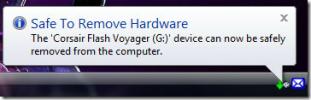Jak přidat pomlčku nebo tečkovaný tah do tvarů a cest ve Photoshopu
Photoshop je velmi výkonná aplikace pro úpravu obrázků, ale vždy chyběla v jedné konkrétní oblasti; kreslení stylizovaných čar. Pokud používáte Photoshop CS, víte, že neexistují žádné nástroje pro nakreslení pomlčky nebo tečkované čáry. Musíte improvizovat řešení hraním s nástrojem kartáč. Photoshop CC 2017 tuto mezeru do jisté míry řeší. Novější verze umožňuje vytvářet vlastní styly tahů pro cesty a tvary a také přichází s přednastavenou pomlčkou a tečkovým vzorem. Takto funguje nová funkce ve Photoshopu CC a jak ji můžete replikovat na Photoshopu CS.
Photoshop CC 2017
Stylizované tahy fungují pouze na tvarech a cestách nakreslených pomocí příslušných nástrojů. Nakreslete tvar nebo cestu a přejděte k rozevíracímu seznamu Zdvih nahoře.
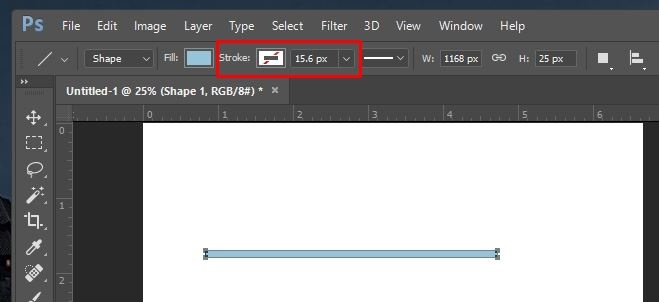
Rozbalte jej a povolte tah. Můžete nastavit plnou barvu tahu nebo použít přechod.
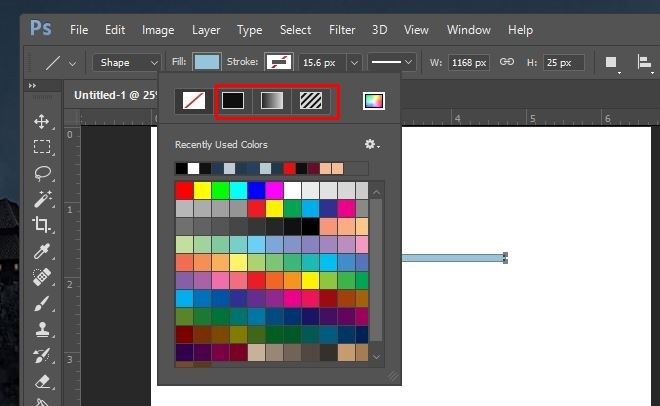
Dále je čas přidat styl tahu. Vyberte rozevírací řádek vedle váhy tahu. Vyberte jednu ze dvou předvoleb; tečkovaná nebo přerušovaná a máte hotovo.
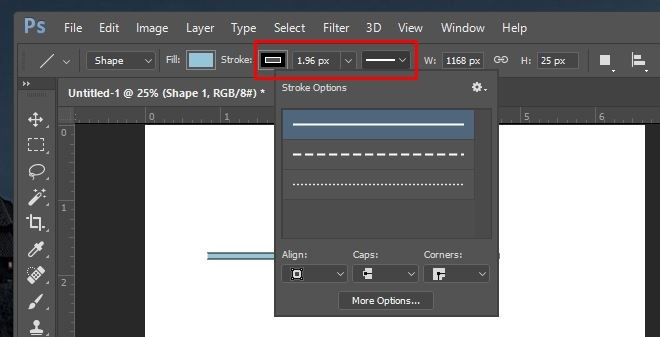
Pokud chcete vytvořit vlastní vzorec tahu, klikněte v rozbalovací nabídce, která se otevře z rozbalovací nabídky na předvolbu, na „Další možnosti“. Vzorec tahu můžete definovat výběrem počtu pomlček nebo teček a vzdálenosti od sebe.
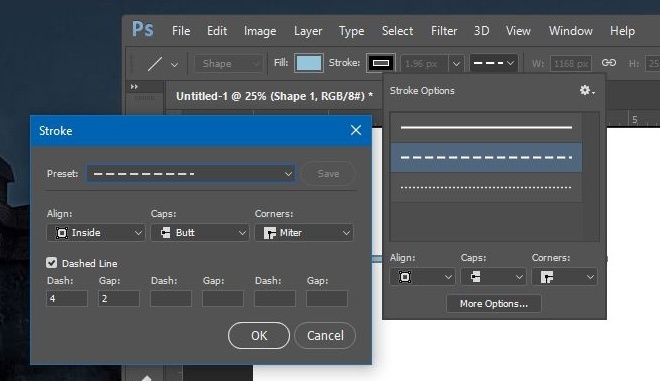
Photoshop CS
Tato metoda bude fungovat pouze na cestách. Nelze jej použít k použití stylizovaného tahu na vrstvu nebo tvar.
1. Vytvořte cestu pomocí nástroje pero.
2. Vyberte nástroj Štětec (B). Pro tečkovanou čáru použijte jeden z výchozích kulatých štětců. Pro přerušovanou čáru použijte jeden z výchozích čtvercových štětců.
3. Otevřete Okno> Štětec a otevřete níže zobrazené okno Štětec. Může být již přidán do jednoho z postranních sloupců. V takovém případě je třeba jej pouze rozšířit.
4. Ve spodní části je možnost, která vám umožní zvětšit mezeru mezi tahy štětce. Zvětšujte ji, dokud v náhledu nemáte požadovanou tečkovanou nebo přerušovanou čáru.
5. U přerušované čáry musíte čtverec zploštit hraním s nastavením „Úhel“ ve stejném okně.

6. Dále vyberte vytvořenou cestu a klikněte na ni pravým tlačítkem. Z rozbalovacího okna vyberte „Cesta tahu“, vyberte nástroj štětce a klikněte na OK.
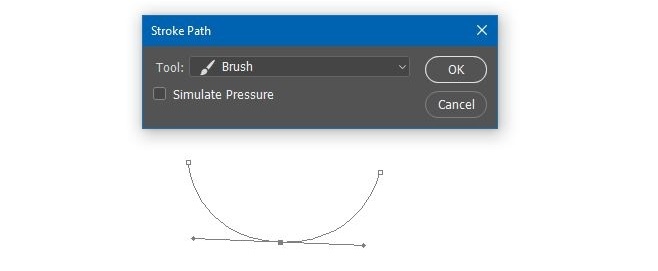
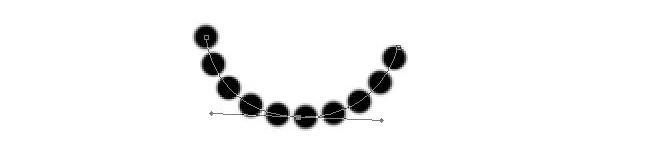
Je to škoda, že to nemůžete získat pro vrstvy, ale možná pozdější verze Photoshopu vyplní mezeru.
Vyhledávání
Poslední Příspěvky
Správa a mazání bodů obnovení pomocí Správce obnovení systému
Vytvoření bodu obnovení systému před instalací nového softwaru, apl...
Změna vytvořených, upravených a naposledy zpřístupněných známek data a času
Restamper je přenosný nástroj pro změnu data / času razítko souboru...
Zavřete všechny otevřené aplikace spuštěné z USB disku pomocí EjectUSB
Pokud máte z USB disku spuštěno mnoho přenosných nástrojů, jak je v...